9 façons simples de réparer les liens qui ne s'ouvrent pas sur Telegram
Publié: 2023-03-13Telegram est une application de messagerie populaire qui permet aux utilisateurs de partager du texte, des photos, des vidéos et des liens entre eux. Il est livré avec des fonctionnalités telles qu'un lecteur vidéo intégré, une visionneuse de photos, un navigateur Web intégré, etc. pour ouvrir toutes sortes de médias, y compris des vidéos, des photos et des liens dans l'application, sans avoir à sortir de l'application.
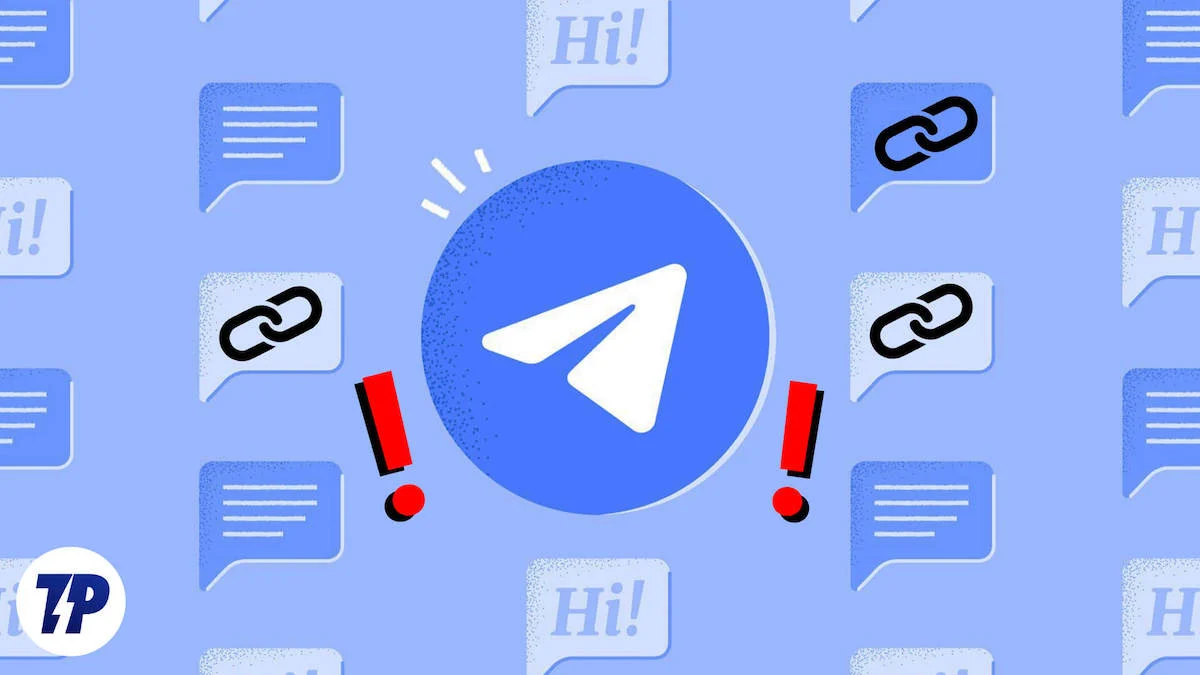
Ces fonctionnalités peuvent être pratiques, mais elles peuvent parfois rencontrer des problèmes qui peuvent vous empêcher d'effectuer des actions spécifiques. Parfois, les liens partagés sur Telegram peuvent ne pas s'ouvrir, laissant les utilisateurs frustrés et incapables d'accéder au contenu souhaité. Ce problème peut survenir pour diverses raisons, telles qu'un formatage de lien incorrect, des mises à jour d'applications ou des problèmes avec l'appareil ou le réseau.
Si vous rencontrez des problèmes avec des liens qui ne s'ouvrent pas sur Telegram, vous n'êtes pas seul. Heureusement, plusieurs solutions sont disponibles pour résoudre ce problème, et dans cet article, nous explorerons quelques méthodes de dépannage efficaces. Que vous utilisiez Telegram sur votre smartphone ou votre ordinateur de bureau, nous vous proposons des instructions étape par étape pour vous aider à faire fonctionner les liens en douceur sur Telegram.
Table des matières
Comment réparer les liens qui ne s'ouvrent pas sur Telegram
Nous avons répertorié neuf étapes de dépannage pour résoudre le problème de ne pas ouvrir de liens sur Telegram. Il est important que vous suiviez les étapes dans l'ordre, car elles sont classées des causes les plus simples et les plus évidentes aux solutions les plus complexes ci-dessous.
Vérifier l'état de l'application Telegram
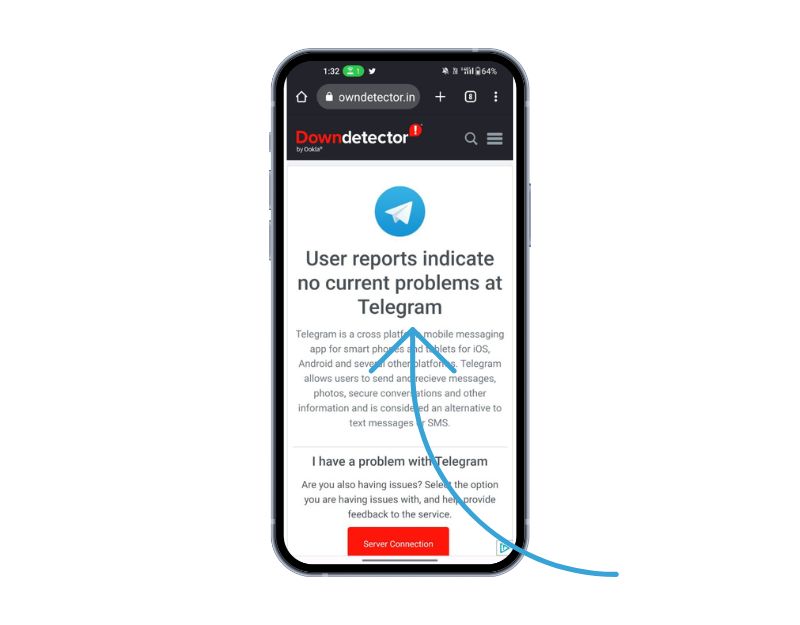
Si l'ouverture des liens Telegram prend trop de temps ou si des erreurs de serveur telles que 503 ou autres sont affichées, il est possible que les serveurs Telegram soient inaccessibles. Cela peut arriver avec toutes les applications populaires telles que Telegram, Instagram, Facebook, Twitter et autres. Vous pouvez vérifier le temps d'arrêt du serveur en utilisant les différentes méthodes répertoriées ci-dessous.
- Visitez un site Web qui suit l'état des sites Web et des applications populaires, tels que downdetector.com. Ces sites fournissent des mises à jour en temps réel sur le statut de Telegram.
- Consultez le compte Twitter officiel de Telegram (@telegram) ou le site Web (https://telegram.org/blog) pour des annonces ou des mises à jour concernant les pannes ou la maintenance de Telegram.
- Utilisez une application ou un site Web tiers pour tester si Telegram fonctionne. Par exemple, vous pouvez essayer d'accéder à Telegram à l'aide d'un navigateur Web avec la version Web (https://web.telegram.org/) ou utiliser un autre appareil ou une autre connexion Internet pour voir si le problème persiste.
Si les problèmes de serveur sont confirmés, attendez un peu pour les ramener à l'état normal, c'est le problème du télégramme lui-même, en tant qu'utilisateur, nous ne pouvons rien faire pour le résoudre.
Redémarrez votre appareil
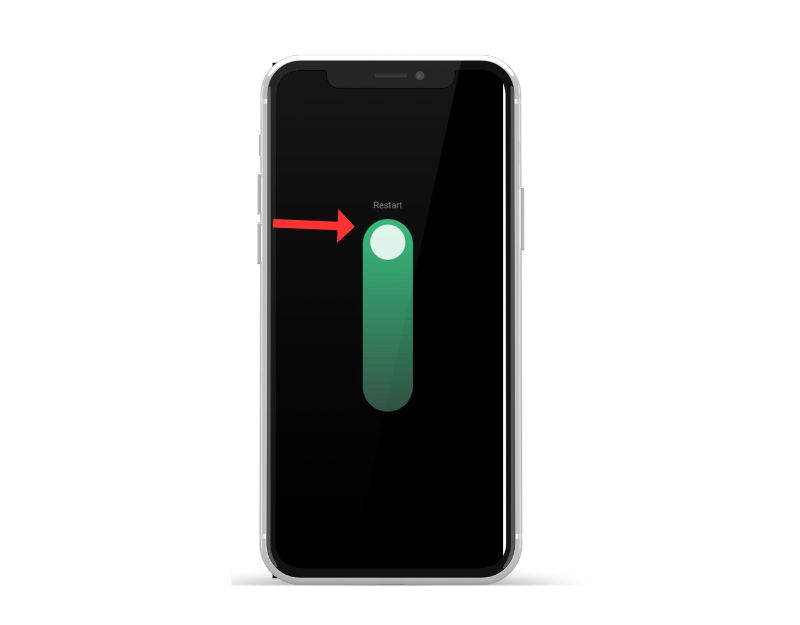
Une autre méthode pour corriger les liens non affichés dans Telegram consiste à redémarrer l'appareil. Le redémarrage de l'appareil est la méthode de dépannage la plus connue et la plus populaire pour résoudre la plupart des problèmes, y compris le problème de ne pas afficher les liens sur Telegram. Différents smartphones suivent différentes étapes pour redémarrer un appareil. Cependant, la plupart des étapes sont très similaires pour tous les smartphones Android.
Comment redémarrer un smartphone Android
- Appuyez et maintenez enfoncé le bouton d'alimentation : localisez le bouton d'alimentation sur votre appareil, généralement situé sur le côté ou sur le dessus de l'appareil. Appuyez sur le bouton d'alimentation et maintenez-le enfoncé jusqu'à ce que le menu d'alimentation apparaisse.
- Appuyez sur Redémarrer ou Redémarrer : dans le menu Alimentation, vous devriez voir des options telles que éteindre, redémarrer ou redémarrer. Appuyez sur l'option de redémarrage ou de redémarrage. Pour certains appareils, le balayage est nécessaire.
- Attendez que l'appareil redémarre : Après avoir appuyé sur Redémarrer ou Redémarrer, votre appareil s'éteindra puis se rallumera. Cela peut prendre quelques secondes ou une minute selon votre appareil.
- Déverrouillez votre appareil : après avoir redémarré votre appareil, vous devrez le déverrouiller car vous accédez normalement à l'écran d'accueil et aux applications.
- Une fois le redémarrage terminé, ouvrez à nouveau Telegram et ouvrez les liens. Si le problème persiste, suivez les autres méthodes de dépannage.
Comment redémarrer un iPhone
- Maintenez enfoncé le bouton d'alimentation et l'un des boutons de volume jusqu'à ce que le curseur "Glisser pour éteindre" apparaisse à l'écran.
- Faites glisser le curseur de mise hors tension vers la droite.
- Attendez que l'iPhone s'éteigne, ce qui peut prendre complètement quelques secondes.
- Appuyez à nouveau sur le bouton d'alimentation et maintenez-le enfoncé jusqu'à ce que le logo Apple apparaisse à l'écran.
- Relâchez le bouton d'alimentation et attendez que l'iPhone redémarre.
Essayez d'utiliser un navigateur externe
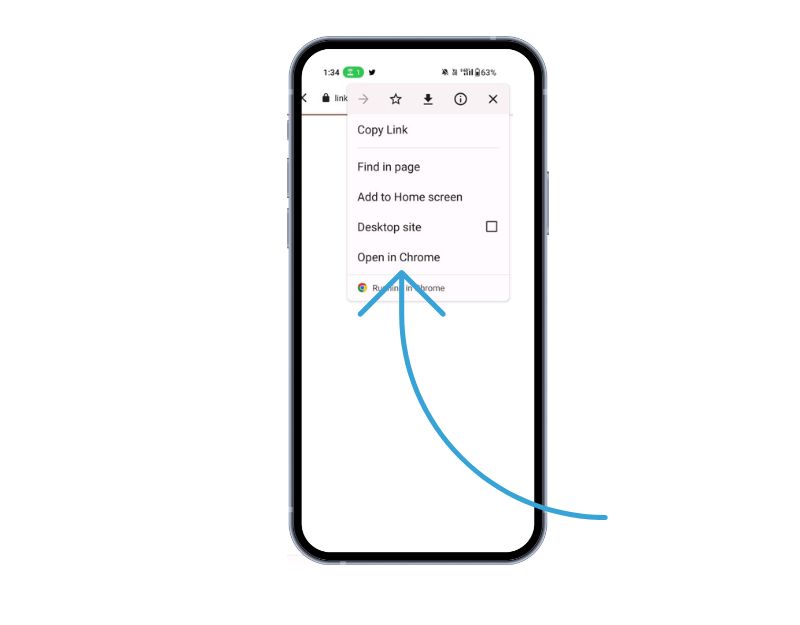
Telegram possède son propre navigateur intégré pour ouvrir les liens partagés sur la plateforme. Vous pouvez appuyer sur le lien, afficher la source du lien et cliquer sur "Ouvrir" pour ouvrir le lien dans le navigateur. Si le navigateur intégré a des problèmes, il faut parfois plus de temps pour que les liens s'ouvrent ou ils ne s'ouvrent pas du tout. Dans ce cas, vous pouvez utiliser des navigateurs externes comme Google Chrome pour ouvrir les liens.
- Ouvrez l'application Telegram sur votre smartphone et accédez au lien que vous souhaitez ouvrir
- Appuyez maintenant sur le lien. Une nouvelle fenêtre s'ouvrira pour charger les liens. Si le navigateur intégré ne peut pas ouvrir le lien, cliquez sur le menu à trois points dans le coin supérieur droit
- Cliquez maintenant sur "Ouvrir dans le navigateur" dans la liste des options pour ouvrir le lien.
- Le lien s'ouvrira avec le navigateur par défaut de votre smartphone.
Copiez les liens et ouvrez-les dans votre navigateur externe
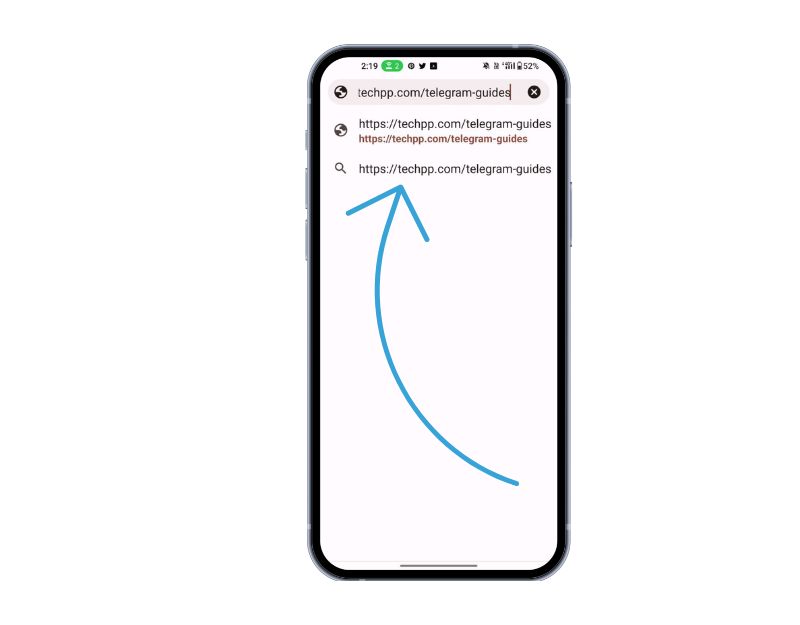
Vous pouvez également copier les liens Telegram et les ouvrir dans votre navigateur. Par rapport à l'ouverture des liens Telegram dans un navigateur intégré, cela nécessite des étapes supplémentaires pour ouvrir les liens. Mais l'ouverture de liens dans des navigateurs externes a ses propres avantages, tels que plus de fonctionnalités, la possibilité de les mettre en signet et de les afficher dans l'historique, et plus encore. Pour ouvrir les liens Telegram dans un navigateur externe, suivez les étapes ci-dessous.
- Ouvrez l'application Telegram sur votre smartphone
- Accédez au lien que vous souhaitez ouvrir, appuyez longuement sur le lien, puis cliquez sur Copier
- Une fois le lien copié, ouvrez votre navigateur Web préféré, accédez à l'URL, collez le lien et cliquez sur Entrée.
- Le lien s'ouvrira maintenant dans votre navigateur.
Forcer l'application Telegram
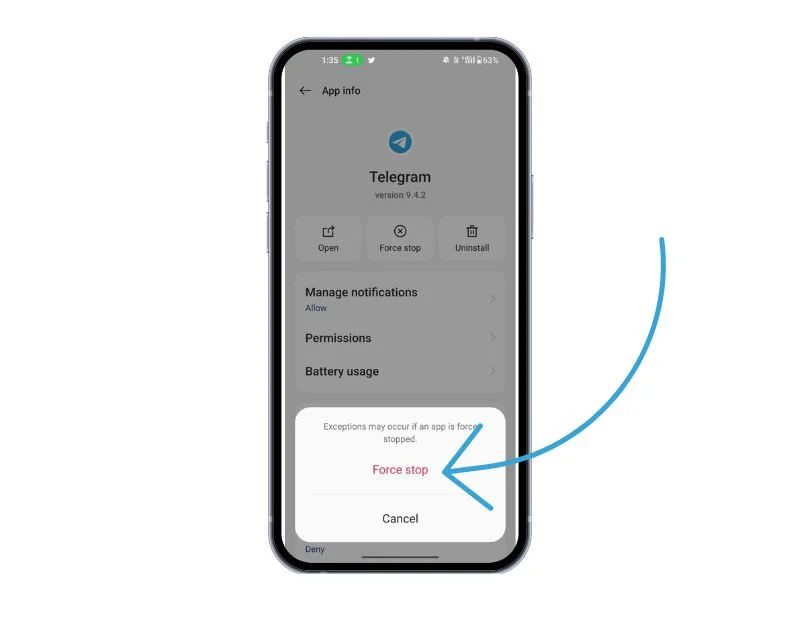
Les smartphones Android ont une fonction intégrée "Force Stop" qui vous permet de mettre en pause et d'arrêter une application particulière qui s'exécute actuellement en arrière-plan. Lorsque vous forcez l'arrêt d'une application, elle ferme l'application et arrête ses processus d'arrière-plan avec l'application Telegram. Forcer une application à s'arrêter peut être utile pour effacer le processus en cours d'exécution de Telegram.
Pour forcer l'arrêt d'une application sur Android, vous pouvez suivre les étapes ci-dessous :
- Ouvrez l'application " Paramètres " sur votre appareil Android.
- Faites défiler vers le bas et appuyez sur " Apps " ou " App Manager ", selon votre appareil et la version d'Android.
- Trouvez Telegram et cliquez dessus.
- Sur l'écran d'informations de l'application, vous devriez voir un bouton indiquant "Forcer l'arrêt". Appuyez sur ce bouton.
- Un message d'avertissement apparaîtra vous demandant si vous souhaitez forcer l'arrêt de l'application. Appuyez sur "OK" pour confirmer.
- L'application devrait maintenant forcer la fermeture et tous les processus, services et notifications en arrière-plan s'arrêteront.
- Alternativement, vous pouvez rechercher Telegram, appuyer longuement dessus et cliquer sur les informations pour voir les options pour forcer l'arrêt.
- Notez que l'arrêt forcé de Telegram ne supprimera aucune donnée ou paramètre associé à l'application, vous pouvez donc continuer à utiliser l'application comme d'habitude après l'arrêt forcé.
Vérifiez la connexion Internet de l'application Telegram
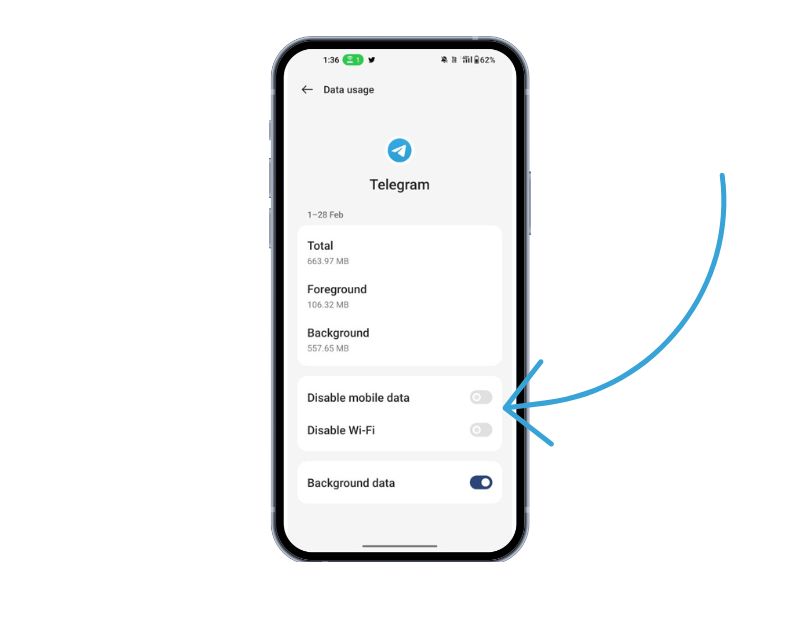
Telegram nécessite une connexion Internet constante pour fonctionner. Assurez-vous d'avoir une connexion Internet active sur votre smartphone. Parfois, Internet plus lent ou pas d'Internet ne peut pas ouvrir les liens Telegram.
Il existe plusieurs manières de tester la connexion internet sur votre smartphone. La méthode la plus courante et la plus simple consiste à utiliser un site Web de test de vitesse Internet. Si vous avez un problème de connexion Internet, vous pouvez suivre les étapes ci-dessous pour résoudre les problèmes de réseau sur votre smartphone.
Voici quelques étapes que vous pouvez suivre pour résoudre les problèmes de réseau sur votre smartphone Android :
- Vérifiez votre connexion réseau : assurez-vous que vous êtes connecté à un réseau Wi-Fi ou que votre connexion de données mobiles est activée. Si vous rencontrez des problèmes avec une connexion Wi-Fi, essayez de vous rapprocher du routeur pour obtenir une meilleure connexion ou réinitialisez les paramètres du routeur. Essayez ensuite d'ouvrir à nouveau les liens.
- Activer et désactiver le mode avion : l'activation et la désactivation du mode avion peuvent parfois aider à résoudre les problèmes de réseau. Vous pouvez trouver le mode avion dans vos paramètres rapides ou dans l'application Paramètres.
- Redémarrez votre appareil : le redémarrage de votre appareil peut parfois aider à résoudre des problèmes de réseau. Appuyez simplement sur le bouton d'alimentation et maintenez-le enfoncé et sélectionnez "Redémarrer" dans le menu d'alimentation.
- Vérifier les mises à jour logicielles : Assurez-vous que votre appareil dispose des dernières mises à jour logicielles. Accédez à l'application Paramètres, sélectionnez "Système", puis "Mise à jour logicielle" pour vérifier les mises à jour.
- Effacez le cache et les données des applications liées au réseau : Accédez à l'application Paramètres, sélectionnez Télégramme, puis sélectionnez l'application qui est connectée à votre connexion réseau (par exemple, le navigateur ou l'application de messagerie). Effacer le cache et les données de l'application peut aider à résoudre les problèmes liés au réseau.
- Réinitialiser les paramètres réseau : accédez à l'application Paramètres, sélectionnez Système, puis Réinitialiser les options, puis Réinitialiser Wi-Fi, cellulaire et Bluetooth. Cela réinitialisera vos paramètres réseau, y compris le Wi-Fi, les données mobiles et le Bluetooth.
- Contactez votre fournisseur de services Internet : Si le problème de réseau persiste, vous devrez peut-être contacter votre FAI pour obtenir de l'aide.
- Si votre internet fonctionne correctement. Vérifiez si Telegram a accès aux données. Appuyez longuement sur l'application > appuyez sur Info > Données.
Effacer le cache de l'application Telegram
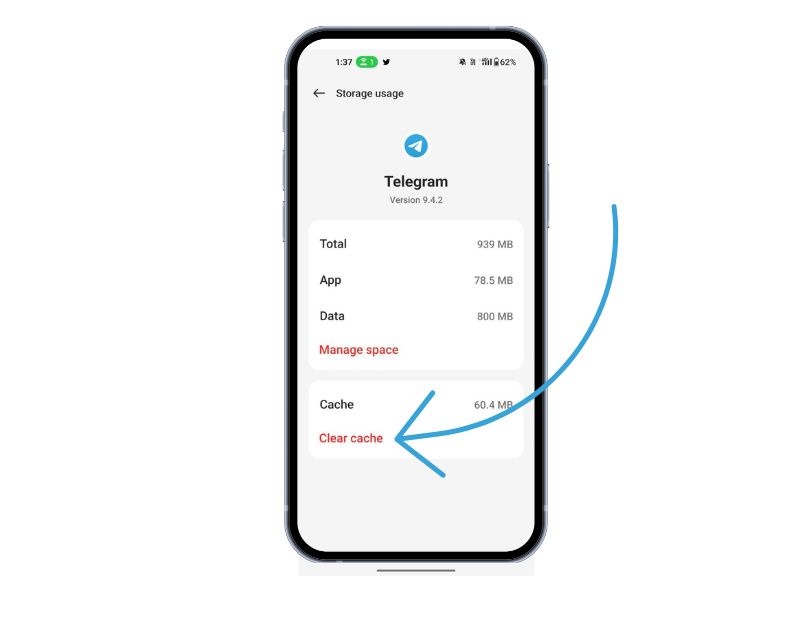

Le cache d'application est un stockage temporaire sur votre smartphone qui contient des données et des fichiers tels que des images, des vidéos et d'autres données auxquelles une application doit accéder fréquemment pour accélérer le chargement de l'application. Telegram utilise ce cache pour se charger plus rapidement et fonctionner plus facilement. Au fil du temps, si l'appareil rencontre des problèmes avec la mémoire cache, l'application peut cesser de fonctionner. Vous pouvez simplement vider le cache pour résoudre ce problème.
L'effacement du cache de l'application ne supprimera aucune donnée personnelle telle que les identifiants de connexion, les paramètres enregistrés ou les documents liés à l'application. Il supprime uniquement les fichiers temporaires et les données que l'application a stockés dans le cache.
Pour vider le cache sur un appareil Android, vous pouvez suivre les étapes ci-dessous :
- Ouvrez l'application Paramètres sur votre appareil Android.
- Faites défiler vers le bas et appuyez sur "Applications" ou "Gestionnaire d'applications", selon votre appareil et la version d'Android.
- Trouvez Telegram et cliquez dessus.
- Sur l'écran d'informations de l'application, vous devriez voir une option intitulée "Stockage". Appuyez sur cette option.
- Dans cet écran, vous verrez une option appelée "Effacer le cache". Appuyez sur cette option.
- Une boîte de dialogue de confirmation apparaîtra vous demandant si vous souhaitez vider le cache. Appuyez sur « OK » pour confirmer.
- Répétez ces étapes pour toutes les autres applications dont vous souhaitez vider le cache.
- Alternativement, vous pouvez également trouver l'application Telegram, appuyer longuement dessus, cliquer sur les paramètres d'information et de mémoire, puis cliquer sur Effacer le cache.
Mettre à jour l'application Telegram
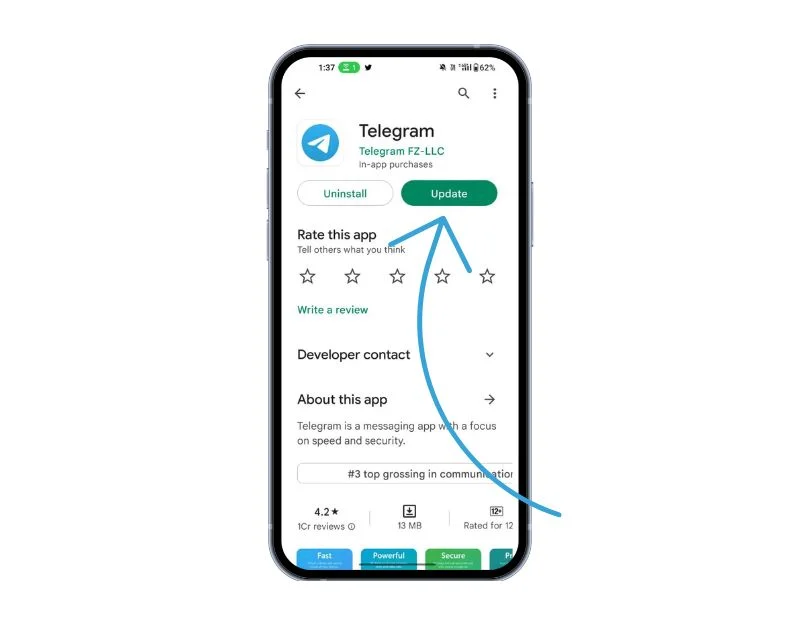
Parfois, la version spécifique de Telegram peut être la raison pour laquelle les liens ne peuvent pas être ouverts. Cela peut être une erreur du développeur ou la version spécifique de l'application n'est pas optimisée pour votre appareil. Vous pouvez facilement résoudre ce problème en mettant à jour Telegram sur Google Play Store et Apple App Store.
Pour mettre à jour Telegram sur un Android, suivez ces étapes :
- Ouvrez l'application Google Play Store.
- Appuyez sur l'icône de profil dans le coin supérieur droit.
- Appuyez sur Gérer les applications et l'appareil. Les applications pour lesquelles une mise à jour est disponible sont marquées par "Mise à jour disponible"
- Trouvez Telegram et mettez à jour l'application.
Pour mettre à jour Telegram sur un iPhone, suivez ces étapes :
- Ouvrez l'App Store sur votre iPhone.
- Appuyez sur votre photo de profil dans le coin supérieur droit.
- Faites défiler vers le bas pour voir la liste des mises à jour disponibles.
- Trouvez Telegram dans la liste et cliquez sur Mettre à jour
- Lorsque vous y êtes invité, entrez votre mot de passe Apple ID pour autoriser la mise à jour.
Désinstaller et réinstaller l'application Telegram
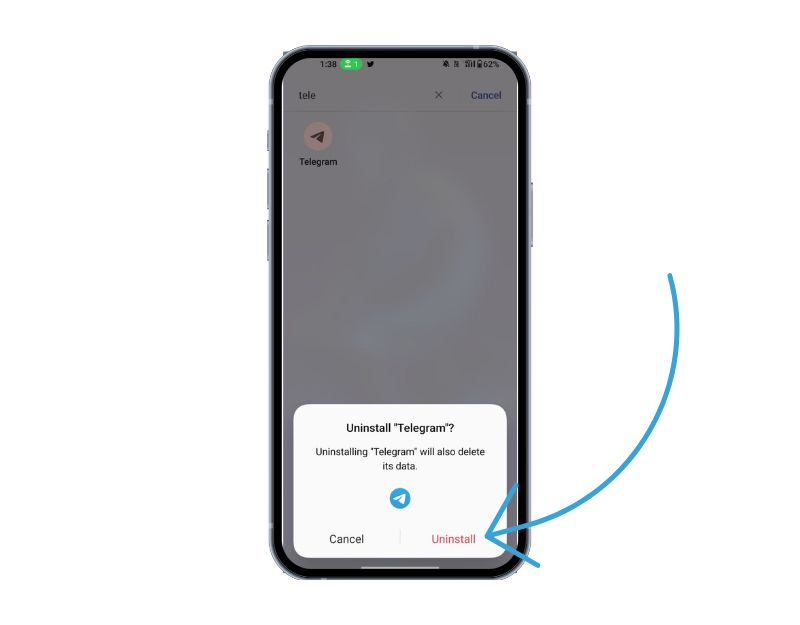
Si le problème persiste, essayez de désinstaller et de réinstaller Telegram. C'est également l'un des moyens les plus populaires et les plus courants de résoudre les problèmes de Telegram. Assurez-vous de sauvegarder vos discussions et vos médias avant de désinstaller Telegram. Vous risquez de perdre vos données si vous ne le faites pas correctement. Suivez les étapes ci-dessous pour sauvegarder vos données Telegram.
- Ouvrez Telegram sur votre appareil.
- Appuyez sur les trois lignes horizontales dans le coin supérieur gauche pour ouvrir le menu.
- Allez dans « Paramètres » puis dans « Paramètres de chat ».
- Sélectionnez « Sauvegarde de chat ».
- Ici, vous pouvez choisir de sauvegarder vos discussions manuellement ou automatiquement et quelles données inclure dans la sauvegarde, telles que les médias et les autocollants.
- Si vous choisissez de sauvegarder manuellement, appuyez sur " Sauvegarder maintenant ".
- Si vous choisissez de sauvegarder automatiquement, sélectionnez la fréquence des sauvegardes et le service de stockage cloud à utiliser. Telegram offre un support pour Google Drive et iCloud.
Comment désinstaller Telegram sur votre Android/iPhone
- Ouvrez votre téléphone et recherchez Telegram
- Maintenant, appuyez longuement sur l'application et cliquez sur désinstaller sur Android et supprimer> supprimer si vous utilisez un iPhone.
- Une fois que vous avez désinstallé l'application, ouvrez Google Play Store et recherchez Telegram si vous utilisez un appareil Android, ou visitez Apple App Store et recherchez Telegram si vous utilisez un iPhone.
- Installez Telegram sur votre smartphone. Ouvrez l'application et suivez les instructions à l'écran pour terminer la configuration. Sur l'écran de sauvegarde, appuyez sur Importer les discussions à partir de la sauvegarde pour restaurer vos discussions et médias Telegram.
- Une fois le processus terminé, essayez d'ouvrir à nouveau les liens et vérifiez si le problème est résolu.
Réinitialisation d'usine de votre smartphone
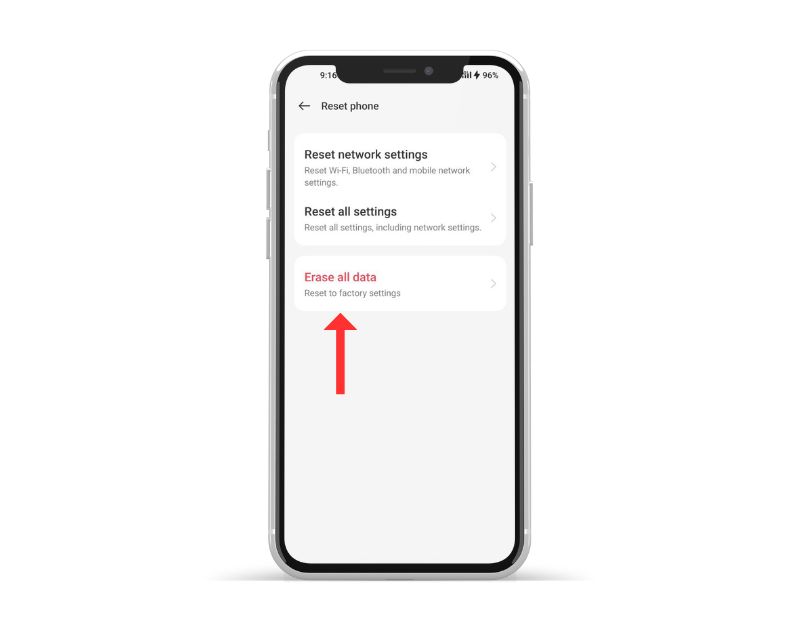
Si les méthodes de dépannage ci-dessus ne fonctionnent pas, vous pouvez réinitialiser votre smartphone en tout dernier recours. Lorsque vous réinitialisez un appareil en usine, toutes les données, paramètres et applications, y compris les données Telegram, sont réinitialisés aux paramètres d'usine d'origine, tout comme un nouvel appareil. Toutes vos données personnelles, y compris les contacts, les comptes Google, les photos, les vidéos, la musique et les documents, seront supprimées de la mémoire de stockage interne de l'appareil.
Vous devez configurer votre appareil de réinitialisation comme vous configurez un nouvel appareil. Différents smartphones Android nécessitent une procédure de réinitialisation d'usine différente. Une fois la réinitialisation terminée, configurez votre smartphone, installez l'application et ouvrez les liens dans Telegram. Cela devrait résoudre le problème de l'impossibilité d'ouvrir des liens sur Telegram.
FAQ sur les liens de télégramme qui ne s'ouvrent pas
Comment empêcher un téléchargement automatique dans Telegram ?
Tout comme les autres services de messagerie, Telegram propose des fonctionnalités de téléchargement automatique pour télécharger des photos et des vidéos partagées sur la plateforme. Pour empêcher le téléchargement automatique de fichiers multimédias sur Telegram, vous pouvez suivre les étapes ci-dessous :
- Ouvrez Telegram sur votre appareil.
- Appuyez sur les trois lignes horizontales dans le coin supérieur gauche pour ouvrir le menu.
- Sélectionnez « Paramètres » dans le menu.
- Tapez sur « Données et stockage ».
- Dans la section « Téléchargement automatique des médias », vous verrez trois options pour savoir quand télécharger automatiquement les fichiers multimédias : « Dans tous les chats », « Dans les chats privés » et « Dans les groupes ».
- Pour empêcher le téléchargement automatique, désactivez simplement les bascules pour chaque option en appuyant dessus.
- Vous pouvez également activer les téléchargements automatiques pour des types de médias spécifiques, tels que des photos, des vidéos ou des documents.
Comment ouvrir les liens Telegram sur un ordinateur portable ?
Pour ouvrir un lien Telegram sur votre ordinateur portable, vous pouvez suivre les étapes ci-dessous :
- Si vous ne l'avez pas encore installé, téléchargez l'application de bureau Telegram ou ouvrez Telegram Web dans votre navigateur.
- Cliquez sur le lien que vous souhaitez ouvrir dans Telegram. Le lien peut se trouver sur un site Web, une plateforme de médias sociaux ou un e-mail.
- Si vous avez installé l'application de bureau Telegram, le lien s'ouvre automatiquement dans l'application. Si vous utilisez Telegram Web, une fenêtre s'ouvre vous demandant si vous souhaitez ouvrir le lien dans l'application Telegram ou dans votre navigateur Web.
- Choisissez l'option pour ouvrir le lien dans l'application Telegram et une nouvelle fenêtre de discussion s'ouvrira.
Comment activer les aperçus de liens sur Telegram ?
Les aperçus de lien vous permettent de voir le site Web avant de cliquer sur le lien. Ils vous donnent une première impression du site Web. Les aperçus de liens dans Telegram peuvent être activés en suivant ces étapes :
- Ouvrez Telegram sur votre appareil.
- Accédez à " Paramètres " en appuyant sur les trois lignes horizontales dans le coin supérieur gauche de l'application.
- Tapez sur " Confidentialité et sécurité ".
- Faites défiler jusqu'à la section "Aperçu du lien" et cochez la bascule à côté de "Afficher l'aperçu du lien" pour activer l'aperçu du lien.
- Si vous souhaitez uniquement prévisualiser les liens provenant de sources fiables, vous pouvez activer le commutateur à bascule "Filtrer les liens", qui n'affichera que les aperçus des liens des sites Web inclus dans la base de données des sources fiables de Telegram.
- Une fois les aperçus de liens activés, partagez simplement un lien dans un chat ou dans le groupe, et Telegram générera automatiquement un aperçu de la page Web.
Lectures complémentaires :
- Comment empêcher les gens de vous ajouter au groupe ou à la chaîne Telegram
- Comment créer une chaîne Telegram : guide étape par étape
- Deux façons simples de supprimer votre compte Telegram
- Plus de 15 trucs et astuces de télégramme pour améliorer votre expérience de messagerie
